스텝 01 우선 기록하고자 하는 대상에 따라 크게 두 가지로 나뉘는데 첫 번째는 모니터에서 내가 원하는 부분만 선택해서 레코딩하는 것이고, 두 번째는 특정 프로그램의 하나의 창을 전부 레코딩 하는 것입니다.
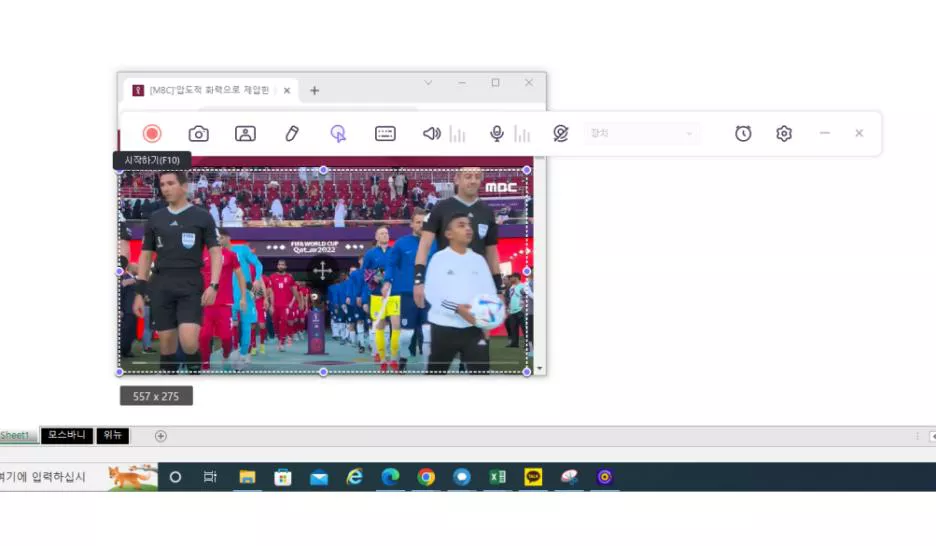

드디어 말도 많고 탈도 많았지만 사상 처음으로 중동 국가인 카타르에서 진행되는 2022 월드컵이 코앞으로 다가왔습니다. 그동안 유럽과 중남미, 아시아에서는 개최되었던 적이 있지만 무더운 날씨 때문에 중동 국가에서는 열린 적이 없었는데요, 다소 무리인 감도 많지만 이런 이유로 이번에는 11월이라는 겨울에 열려서 평소보다 더 늦게 시작하는 독특한 대회가 되었습니다.

항상 이런 큰 대회가 열릴 때마다 느끼는 것이지만 시차도 있고 많은 경기가 동시에 진행되기도 하다보니 나중에 원할 때 따로 볼 수 있도록 개인적인 소장을 하고 싶다는 생각을 하는 분들도 있을 것 같습니다. 특히 축구를 좋아하는 분들이라면 월드컵 하이라이트는 시간이 지난 뒤에 다시 봐도 언제나 재미있기에 영상을 남겨놓고 싶을 것 같습니다. 물론 이는 원칙적으로는 중계권이 있는 콘텐츠이기 때문에 상업적으로 이용해서는 안되고 개인적으로 소장하는 정도로만 이용해야 한다는 것은 명심해야겠죠.
그래서 오늘은 쉽고 간단하게 써볼 수 있는 무료 화면 녹화 프로그램을 하나 소개해드리려고 합니다. 저 역시도 1년이 넘게 아주 잘 사용하고 있는 HitPaw Screen Recorder는 인터페이스 간결하지만 필요한 핵심 기능들을 아주 잘 보유하고 있을 뿐 아니라 사용 방법까지 쉽기 때문에 월드컵 하이라이트를 기록해놓고 싶은 분들이라면 추천하고 싶은 유틸리티입니다.

공식 홈페이지를 통해서 다운로드 받아 설치할 수 있으며 소개한 것처럼 별도의 비용을 지불하지 않고도 사용할 수 있는 무료 화면 녹화 프로그램이지만 워터마크는 남기 때문에 일단 사용해보세요. 그리고 써보니 마음에 드는데 워터마크를 없애고 싶다면 구독해서 사용하면 될 것 같습니다.

설치를 마치고 실행하면 위와 같은 창이 뜨는데요, 사실상 이것이 전부이며 여기에 핵심적인 모든 기능이 다 들어있어 한 두번 정도 이것 저것 눌러가며 직접 해보면 사용법을 금방 익힐 수 있습니다.
컴퓨터에 익숙하지 않은 분들을 위해서 처음부터 끝까지 실제로 컴퓨터 화면 녹화하는 과정을 해보면서 하나씩 설명드릴테니 한 단계씩 따라오면서 함께 해보시면 어렵지 않게 혼자서도 능숙하게 하실 수 있을 거라고 생각됩니다.

스텝 01 우선 기록하고자 하는 대상에 따라 크게 두 가지로 나뉘는데 첫 번째는 모니터에서 내가 원하는 부분만 선택해서 레코딩하는 것이고, 두 번째는 특정 프로그램의 하나의 창을 전부 레코딩 하는 것입니다.
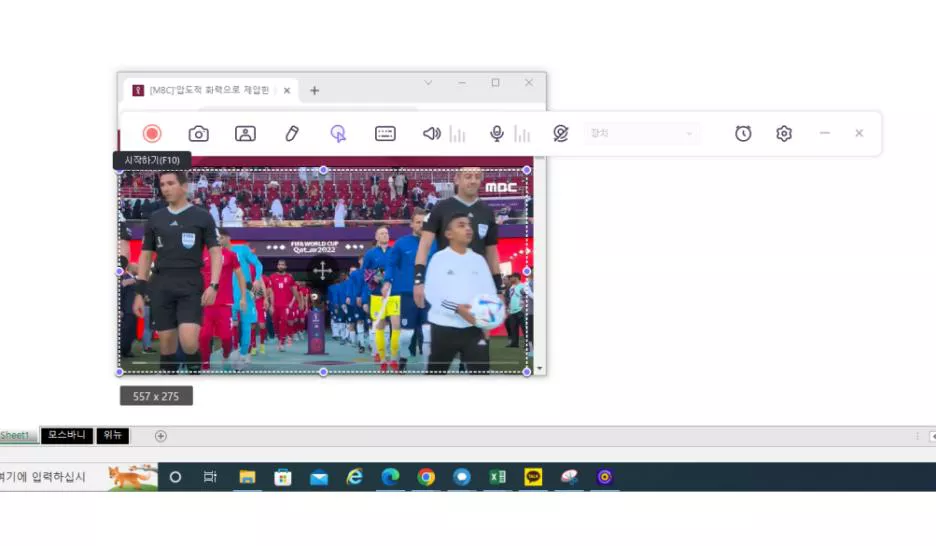
스텝 02 원하는 부분만 선택하기 위해서는 메인 메뉴에서 '화면'을 눌러서 클릭&드래그로 영역을 설정해주면 되며, 바로 위에 빨간 동그라미가 있는 창이 뜹니다. 이제 이 빨간 동그라미를 누르면 해당 범위의 컴퓨터 화면 녹화가 시작되며 잠깐 멈추거나 아예 기록을 정지할 수도 있습니다.

스텝 03 두 번째, 특정 프로그램만 기록하기 위해서는 '게임'을 클릭하면 됩니다. 메뉴 이름은 게임이지만 어느 프로그램이던지 가능하며 마우스나 키보드 입력을 추적해 함께 녹화하는 것도 가능하기 때문에 포토샵으로 작업하는 과정이나 여러 가지 툴들을 가지고 편집하는 과정도 저장할 수 있습니다.

스텝 04 위와 같은 창이 뜨면 이 부분을 클릭해서 녹화하고자 하는 것을 선택하면 되는데요, 미리보기를 통해서 내가 원하는 것만 잘 선택이 되었는지 확인할 수 있습니다.

스텝 05 '게임 녹화'의 장점은 이 창만 기록하기 때문에 모니터에서 다른 창이나 메세지 팝업 등이 가린다고 해도 실제로는 이것들은 인식하지 않고 내가 골라둔 프로그램만 딱 레코딩 할 수 있다는 것입니다. 위와 같이 화면 상으로는 가려져 있지만 실제로 기록되는 것은 내가 선택해서 노란색 테두리가 쳐진 창 부분 뿐입니다.
스텝 06 Hitpaw Screen Recorder를 사용해서 지난 2018 월드컵의 한 경기를 짧게 기록하는 과정을 보여주려고 하는데, 유튜브나 트위치 등 본인이 평소 시청하는 방송 플랫폼, 혹은 이번 카타르 월드컵을 중계하는 플랫폼을 틀어 놓고 이렇게 화면에 클릭&드래그로 영역을 설정합니다.

스텝 07 그 다음 빨간 동그라미를 눌러서 시작, 잠시 건너뛰고 싶은 부분에서는 일시 정지, 레코딩을 끝내고 싶다면 검정 네모난 모양을 눌러주기만 하면 끝입니다. 길게 설명할 필요가 없을 정도로 간편해서 일단 한 번 직접 해보는 것을 추천합니다.

스텝 08 꼭 동영상이 아니라도 중간에 스크린샷을 찍어 저장하는 것도 가능해서 녹화하는 중간에도 스샷찍기로 사진 파일로 저장할 수 있습니다. 심지어 웹캠을 사용하는 유저라면 PIP(Picture In Picture)로 웹캠의 화면이 함께 작게 녹화되게 할 수도 있습니다.
Tips:
무료 화면 녹화 프로그램 Hitpaw Screen Recorder에 있는 다른 기능들 역시 훌륭하기에 몇 가지 살펴보겠습니다. 먼저 라이브 스트리밍 기능을 가지고 있어 개인 방송을 하고자 하는 사람들이 도움을 받을 수도 있고, 가상 카메라로 화상회의에 보다 더 집중할 수 있도록 하는 부분도 포인트입니다.
위에 설명한 방법대로 월드컵 하이라이트 녹화를 해보길 바라며, 깊이 설명하지는 않았지만 설정을 통해서 녹화 프레임을 15fps에서 60fps까지 조절도 가능합니다. 게다가 예약 기록 혹은 특정 시간마다 분할해서 저장하는 것까지 할 수 있어 다방면으로 유용하니 무료 화면 녹화 프로그램 HitPaw Screen Recorder를 꼭 사용해보면 좋을 것 같습니다.
만약 데스크톱을 사용하지 않으려면 HitPaw 온라인 서비스를 선택할 수도 있습니다. 두 가지 프로그램을 모두 간단한 처리를 제공하므로 시간이 거의 걸리지 않습니다.



여기에서 토론에 참여하고 의견을 공유하세요.
코멘트를 남겨주세요
HitPaw 기사에 대한 리뷰 작성